Bagi para pengguna laptop, keyboard tidak berfungsi itu adalah salah satu masalah yang paling dihindari.
Bagaimana tidak, sifat laptop yang portable akan jadi nggak portable lagi. Karena kita harus memakai keyboard eksternal pengganti.
Well, saya juga pernah mengalami ini di laptop saya beberapa kali. Yang bikin saya susah itu waktu dipakai ngetik dan game. Huruf-huruf tertentu nggak bisa ditekan.
Daftar Isi
Penyebab Keyboard Laptop Tidak Berfungsi Sebagian
Ada beberapa penyebab keyboard laptop yang tidak berfungsi sebagian ketika ditekan. Di antaranya:
- Driver tertentu tidak berjalan dengan normal
- Keyboard terkunci
- Keyboard error karena ketumpahan air
- Terdapat kotoran menempel di sela-sela keyboard
- Karet tuts (tombol) yang sudah agak rusak
- Komponen keyboard mengalami kerusakan
- Umur laptop yang sudah tua
Cara Mengatasi Keyboard Laptop Tidak Berfungsi Sebagian
Untuk mengatasinya, disini saya ingin membahas cara memperbaiki keyboard laptop tidak bisa dipencet sebagian.
Karena seperti yang saya bilang tadi, kebetulan dulu saya pernah mengalaminya. Siapa tahu berhasil diterapkan di laptop Anda.
Catatan: Untuk semua merk laptop (ASUS, Acer, Toshiba, Lenovo, Dell, MSI, HP, dan lainnya)
1. Coba Restart Laptop Anda
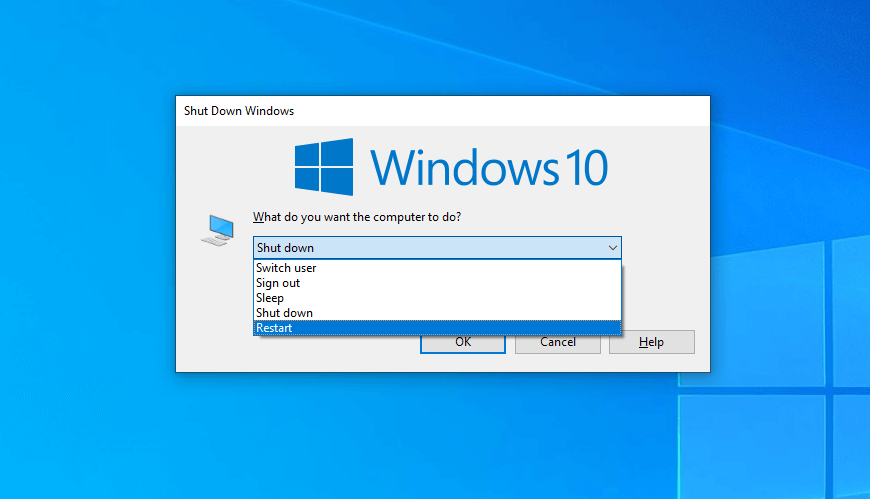
Merestart laptop bisa Anda lakukan untuk memperbaiki masalah ini.
Karena beberapa masalah keyboard laptop tidak berfungsi, bisa efek tidak sengaja ter-disable atau dari aplikasi tertentu.
Selain restart, bisa juga matikan laptop sementara, lepas baterainya selama beberapa menit, pasang kembali kemudian nyalakan.
2. Pastikan Keyboard Laptop Tidak Terkunci

Pastikan keyboard laptop tidak terkunci. Ini bisa dibilang cukup penting sekali.
Kurang lebih sama seperti sebelumnya, namun ini bukan karena terdisable (nonaktif) melainkan lock (terkunci).
Dan efek terkunci disini bisa ditemui diseluruh tombol keyboard, atau sebagian tombol saja. Sehingga keyboard menjadi tidak berfungsi.
Untuk cara memastikan / mengatasi hal ini, saya sudah bahas di artikel khusus cara mengatasi keyboard laptop terkunci. Silakan cek di sana.
3. Periksa Tombol Numlock

Apa hubungannya tombol numlock sama masalah ini? Sebenarnya sangat berhubungan lho.
Saya dulu pernah, ketika mengetik tiba-tiba beberapa huruf di laptop jadi tidak berfungsi.
Pusing nyari penyebabnya, beberapa waktu kemudian, saya nggak sengaja menonaktifkan tombol numlock, hasilnya jadi jalan lagi hehe. Silakan dicoba saja dulu.
4. Cek Aplikasi atau Driver yang Sebelumnya Terpasang
Pernahkah Anda menginstall driver tertentu? Atau mungkin keyboard Anda punya fitur khusus, yang harus diinstall driver dulu?
Nah ini mesti dicek. Karena bisa juga jadi salah satu penyebab tombol keyboard laptop tidak berfungsi sebagian. Cek dua hal berikut:
- Pertama, coba ingat-ingat adakah driver yang sebelumnya diinstall?
- Kedua, kalau ada, silakan hapus dulu driver keyboard laptop Anda.
Berikut cara menghapus driver di laptop:
- Klik Start di menu taskbar
- Kemudian buka Control Panel
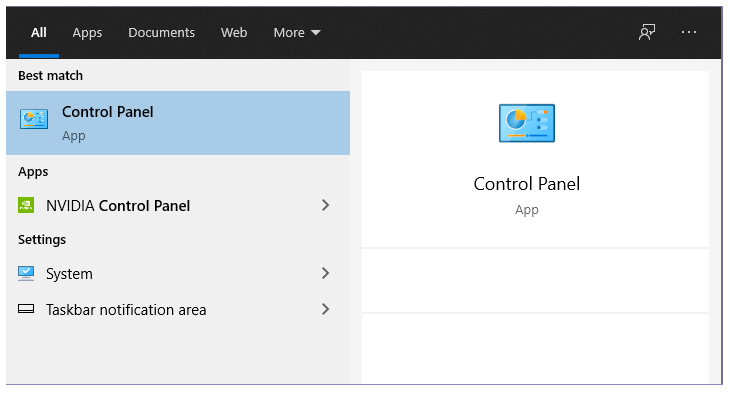
- Masuk ke menu Uninstall Program
- Silakan hapus programnya
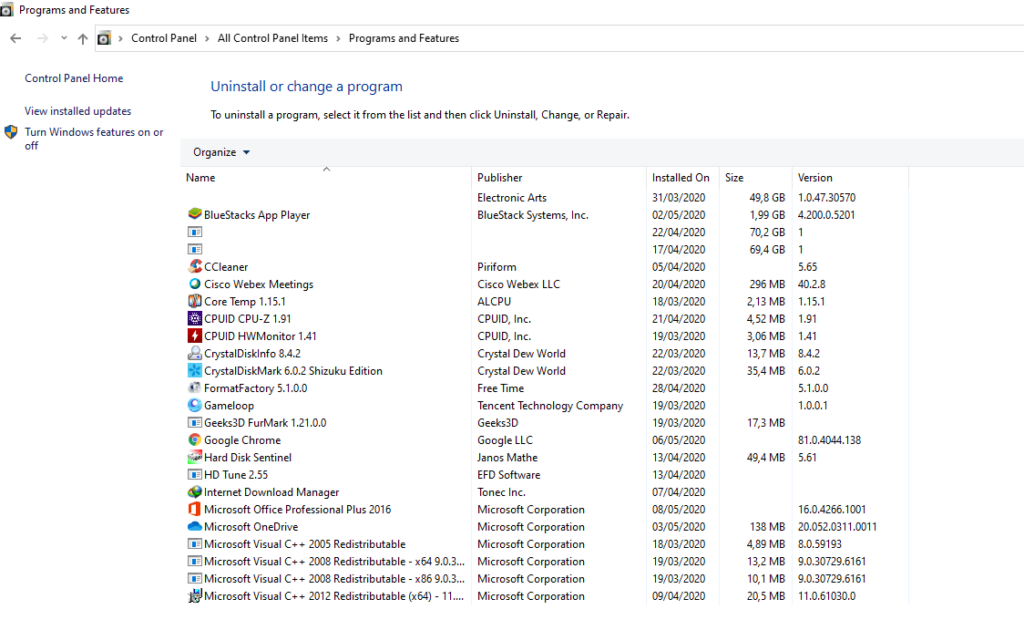
Catatan:
- Bisa juga coba gunakan aplikasi semacam CCleaner untuk membersihkan sisa-sisa registry yang ada (Supaya bersih).
- Dulu waktu saya lagi cari-cari cara memperbaiki keyboard laptop acer yang tidak berfungsi sebagian, hasilnya bisa dengan cara ini 😀
5. Install Ulang Driver Keyboard Laptop
Terdengar sama seperti sebelumnya, namun pembahasan disini adalah driver pada Device Manager, bukan driver aplikasi yang diinstall.
Jadi begini, semua perangkat pada laptop itu akan otomatis terdeteksi di Device Manager, dan disana akan terinstall driver (bawaan) tertentu.
Disarankan untuk melakukan refresh pada driver tersebut. Ikuti langkah-langkah berikut:
- Buka Device Manager (Melalui kolom search taskbar)
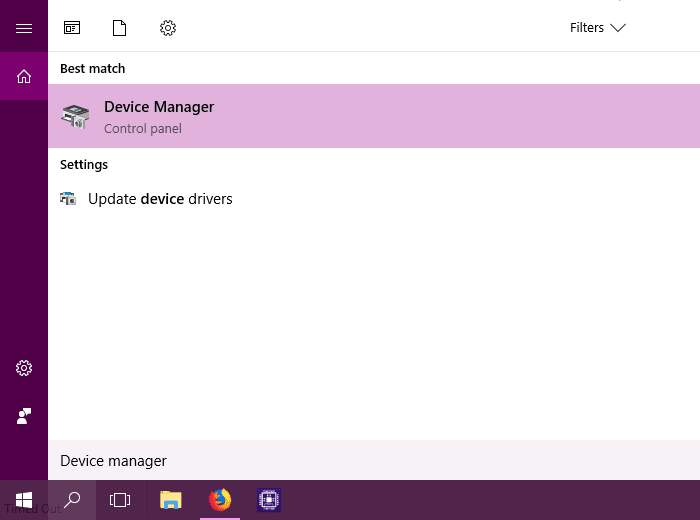
- Buka pada opsi keyboard >> Pilih salah satu (yang mana saja)
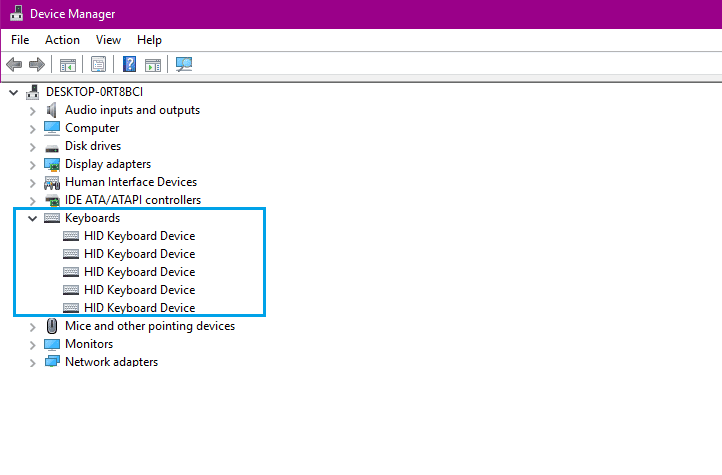
- Lalu klik update driver software.
- Selanjutnya ikuti saja langkah-langkah yang ada.
- Setelah prosesnya selesai, jangan lupa untuk restart laptop.
6. Pastikan Keyboard Laptop Tidak Tertukar

Tombol keyboard laptop tertukar juga bisa membuat seolah-olah keyboard tidak bisa ditekan sebagian.
Misalnya, ketika huruf WASD tertukar dengan tanda panah, apa yang terjadi? Yup, sekilas memang terlihat nggak berfungsi.
Cara mengatasinya pernah saya bahas di situs ini. Coba searching cara mengatasi keyboard tertukar.
7. Bersihkan Keyboard Laptop Anda
Keyboard laptop kotor, bisa mengganggu fungsi keyboard, dan bisa membuat beberapa (bahkan semua) tombol menjadi susah ditekan, atau tidak bisa ditekan sama sekali.
Nah, di sini coba dulu bersihkan tombol Keyboard laptop Anda memakai kain. Setidaknya agar debu yang menempelnya hilang.
Dan kalau Anda sudah memakai aplikasi Keyboard Tester yang sempat kita bahas sebelumnya, Anda bisa fokus ke tombol yang tidak jalan saja.
Sebenarnya di sini lebih direkomendasikan untuk melepas tombol yang errornya, kemudian bersihkan papan dibawah rubber (karet) keyboardnya.
Namun ini kurang disarankan untuk Anda yang belum pernah melakukannya, karena kalau salah, pengaitnya bisa lepas dan tidak bisa dipasang lagi.
8. Cek Konektor Keyboard Laptop

Di laptop, terdapat suatu konektor yang berfungsi untuk menghubungkan keyboard agar bisa berfungsi.
Nggak jarang, kalau konektor tersebut kotor, lepas atau nggak pas. Efeknya bisa membuat masalah keyboard laptop jadi tidak berfungsi sebagian
Untuk memperbaiki hal ini, kita harus mengecek konektor tersebut, melepasnya kemudian memasangnya kembali sampai benar-benar pas.
Namun karena harus bongkar, mungkin Anda bisa memakai cara selanjutnya.
9. Service Laptop

Kalau masalahnya ada di komponen dan Anda belum bisa memperbaikinya sendiri, saya lebih menyarankan untuk membawanya ke service center.
Misalnya seperti masalah pada konektor tadi, ini sebenarnya masalah simpel (Bagi teknisi).
Tapi tetap saja, kalau belum pengalaman, justru nanti bisa membuat keyboard malah tidak bisa dipakai lagi.
| Biaya Perbaikan (Garansi) | Biaya Ganti Keyboard |
| Gratis | 200 ribu sampai 400 ribu rupiah |
Untuk biayanya setahu saya gratis (Kalau masih garansi). Dan kalau mesti ganti keyboard, mungkin sekitar 200 – 400 ribu rupiah.
Baca Juga: Cara Mudah Menampilkan On-Screen Keyboard di Laptop
10. Menggunakan Keyboard Eksternal
Cara ini bisa dibilang hanya alternatif. Kalau Anda tidak ingin memperbaiki laptop, Anda bisa menggunakan keyboard eksternal.
Keyboard eksternal ini murah. 30 sampai 50 ribuan juga sudah banyak bisa ditemukan di toko komputer.
Karena koneksinya menggunakan USB, hal ini akan membuat tombol yang ditekan bisa berfungsi semua.
Kekurangannya hanya saat laptop dibawa-bawa. Nantinya akan jadi terasa lebih ribet.
Cara Mengecek Tombol Keyboard Yang Error (Tambahan)
Ini hanya sebagai tambahan saja. Kalau Anda ingin mengecek tombol keyboard yang error, Anda bisa menggunakan aplikasi maupun situs tertentu.
Caranya silakan baca artikel cara mengecek tombol keyboard masih normal atau tidak. Di sana sudah saya bahas lengkap.
Penutup
Demikian artikel tentang cara mengatasi keyboard laptop tidak berfungsi sebagian.
Mungkin tutorial ini bisa dibilang beberapa agak sulit untuk diterapkan. Jadi Anda lakukan semampu yang Anda bisa saja.
Kalau ada yang mau ditanya, silakan tulis dan kirimkan melalui kolom komentar, yang telah disediakan dibawah.
Semoga bermanfaat.

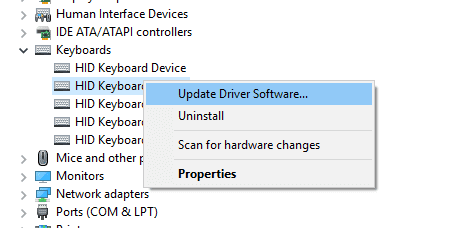
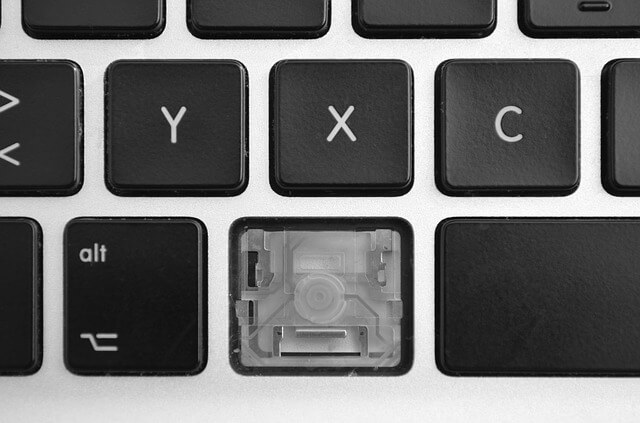



3 comments
Mantap gan tipsnya,, work! Apresiasi tertinggi buat sampeyann …. good jobb
Tips nya ok, langsung dicoba lansung ok! ternyata tombol numlock. Ajiibbb sukses selalu
Sama-sama kak